函数VLOOKUP和函数IF的组合使用!
1、准备好【空白表】和数据源表放在桌面,方便自己查找;不管放哪儿只要自己能找到就好!
如图所示:
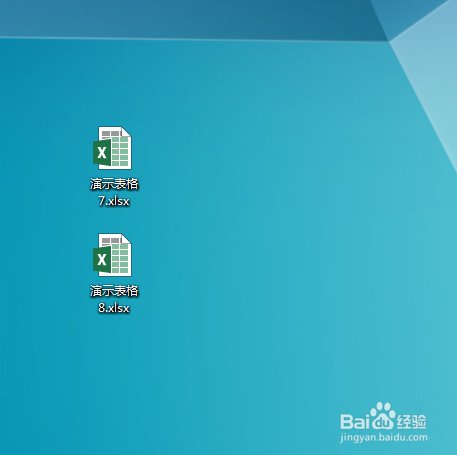
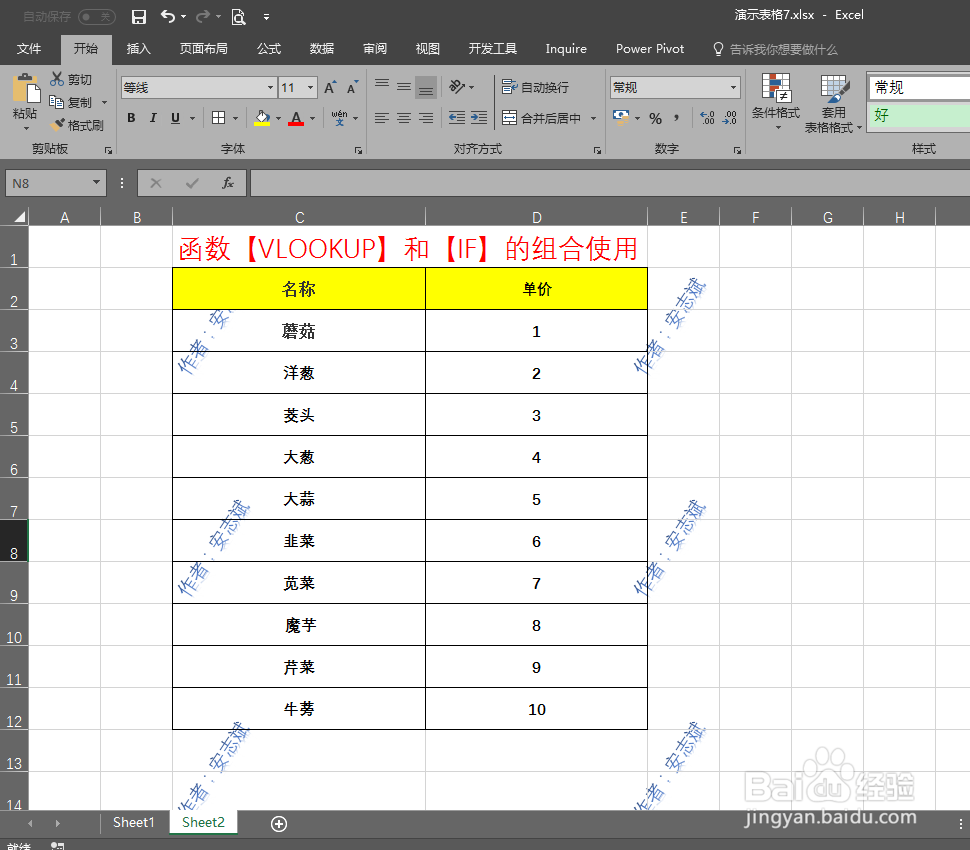
2、第二歩先用【数据有效性】这个功能,设置好类别,然后根据图片提示插入函数【VLOOKUP】
如图所示:
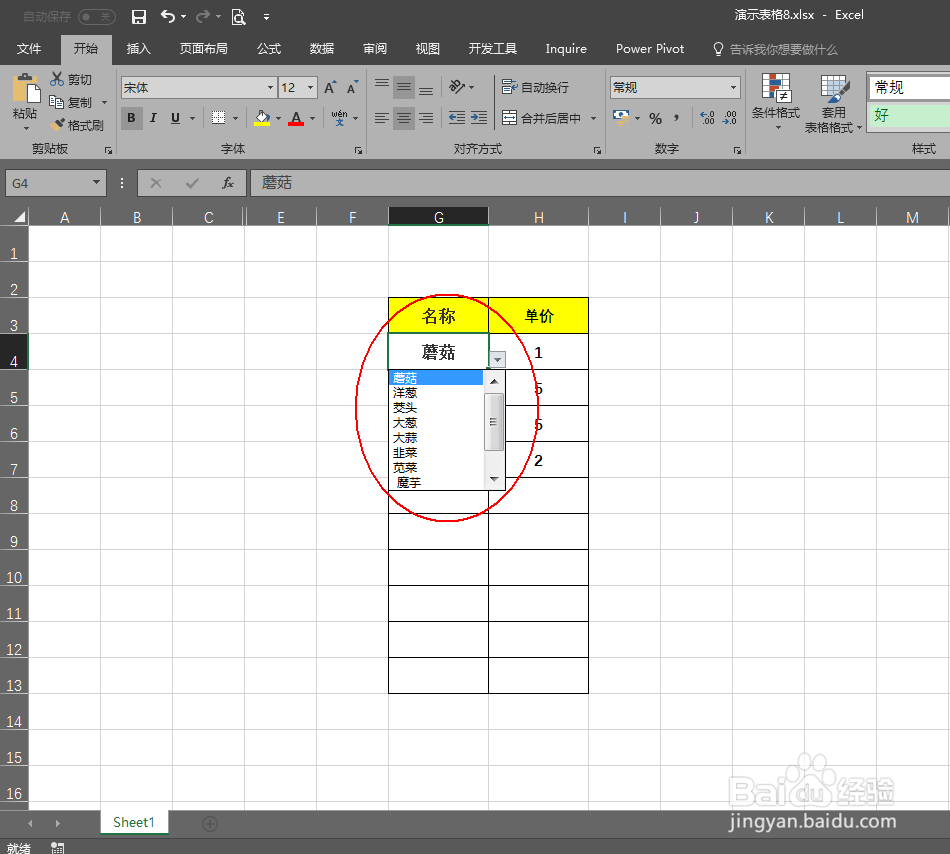
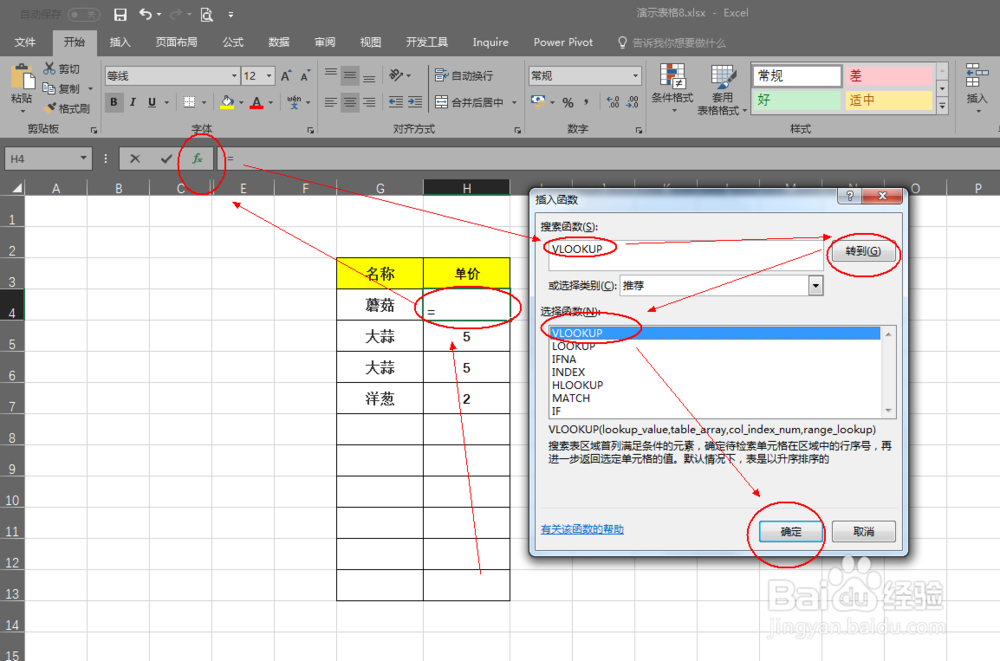
3、在函数参数提示框中 LOOKUP_value 栏目中输入引用的单元格位置,在Table_array 中输入引用数据源的位置;
如图所示:
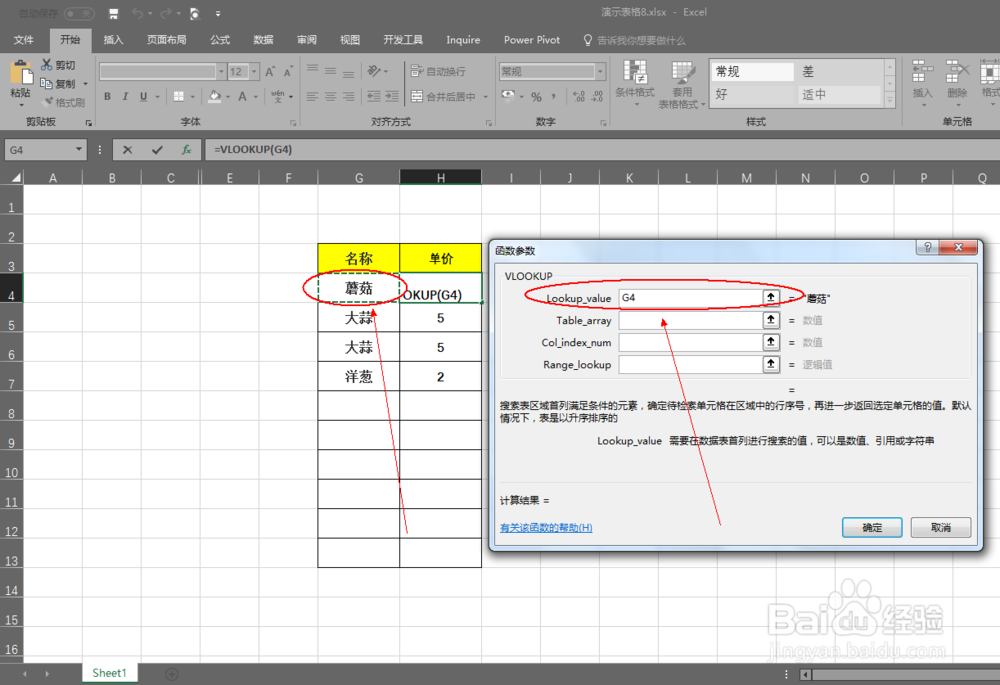
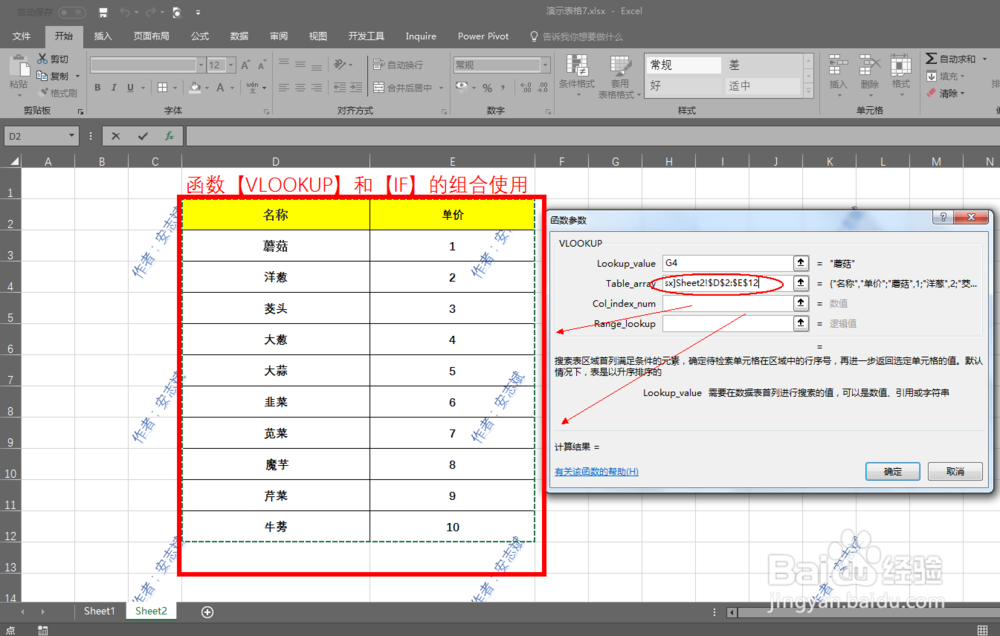
4、函数提示框中Col_index_num 中写的数字 2 代表的是 引用数据源的第2列,是需要得出的结果;
如图1所示:
Range_lookup 中写的数字 0 代表的是 精确查找;
如图2所示:
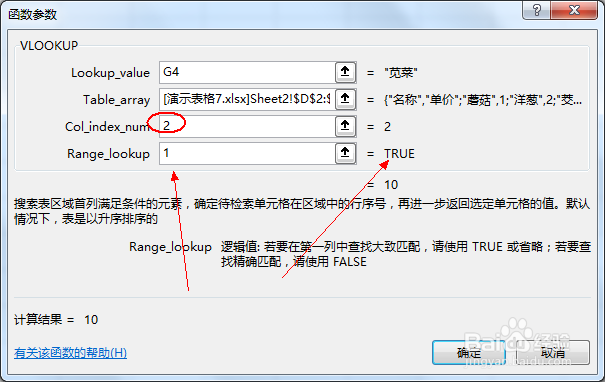

5、这个时候我们如果是下拉单元格如果是有数据的,表格会自动填充对应的数值,如果是空白格会显示错误数值,这个时候就需要用到IF函数了;
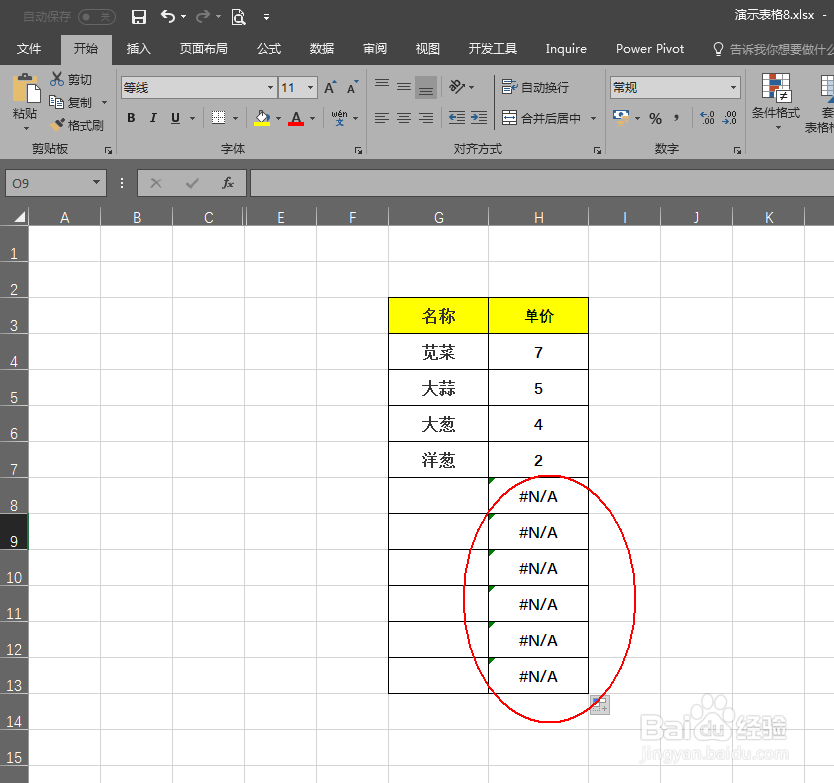
6、在VLOOKUP公式前面加上 IF(引用单元格="","", )这个代表的意思是, 如果 引用的单元格等于空白,那么该单元格就是空白,不然就等于VLOOKUP 的数据!
如图所示:
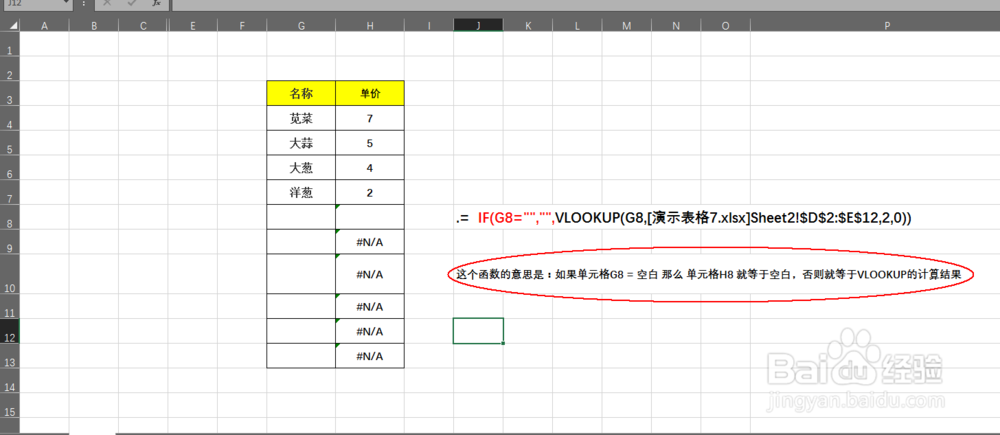

7、最后一步就是检测了,下拉单元格后显示错误的数据都是显示空白了,现在就是随便更改前面的一个引用单元格数据,然后检测无误!
如图所示:
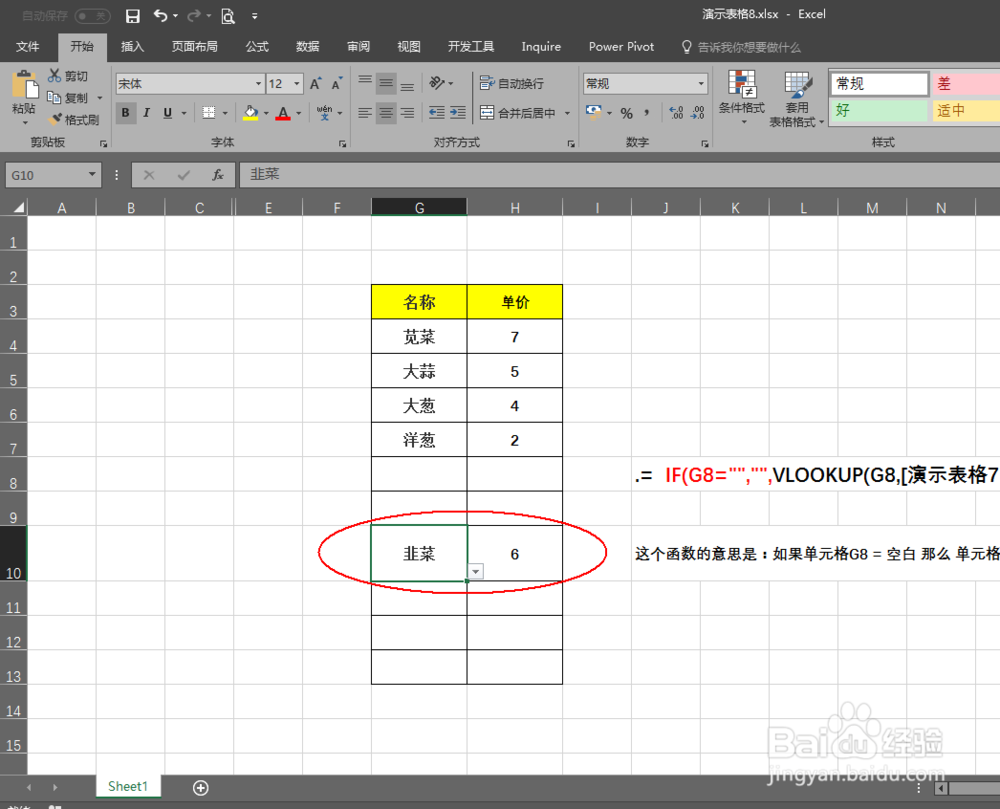
声明:本网站引用、摘录或转载内容仅供网站访问者交流或参考,不代表本站立场,如存在版权或非法内容,请联系站长删除,联系邮箱:site.kefu@qq.com。
阅读量:189
阅读量:125
阅读量:20
阅读量:25
阅读量:74